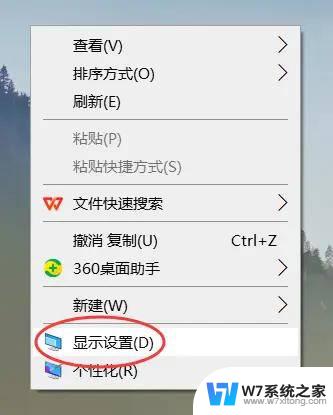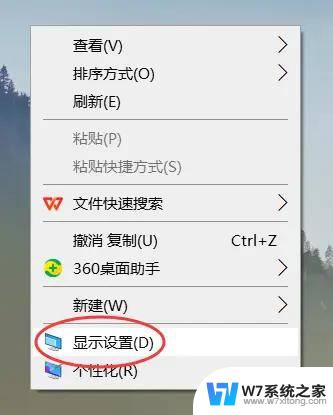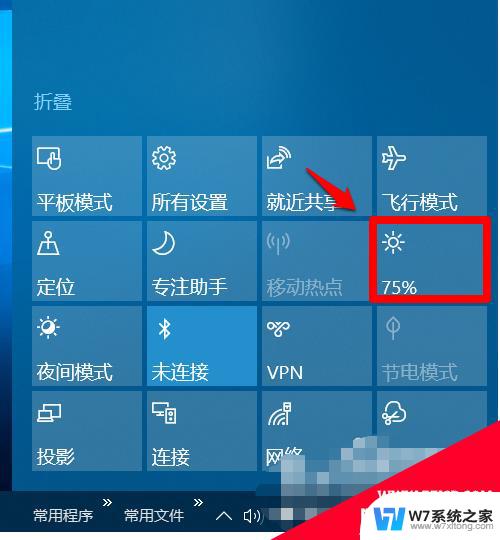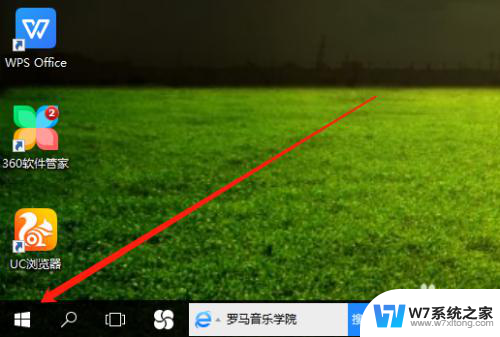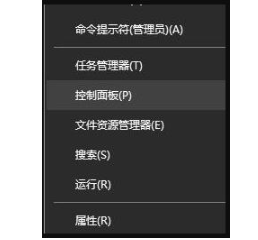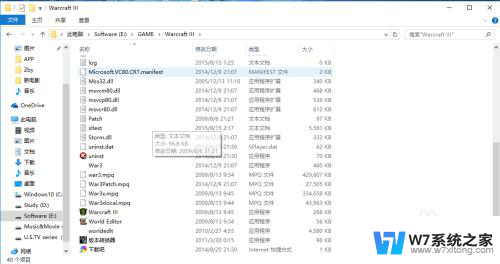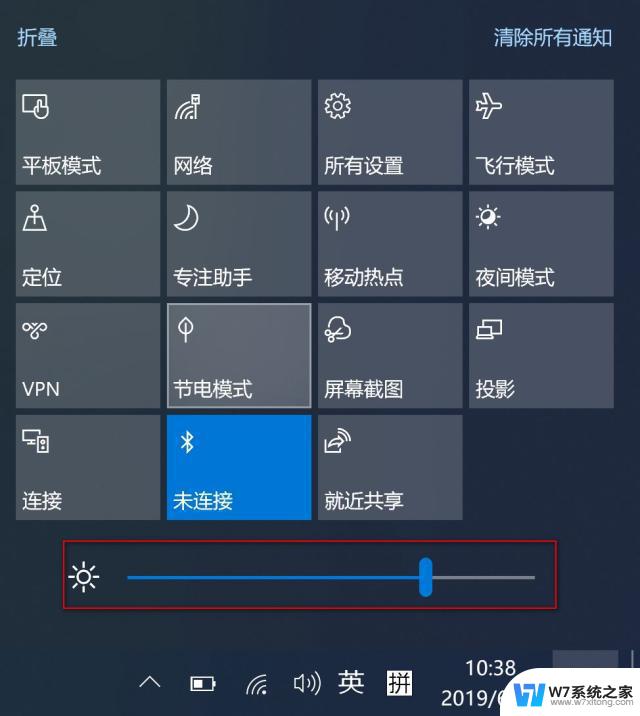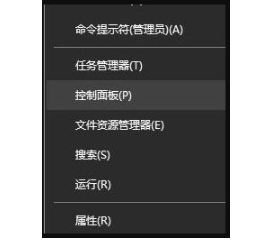电脑显示屏调节亮度怎么调 win10电脑亮度调节方法
在使用电脑时,有时候会遇到屏幕亮度过高或过低的情况,这时候就需要调节屏幕亮度,对于Win10电脑用户来说,调节屏幕亮度非常简单。只需要找到屏幕右下角的通知中心,点击屏幕亮度调节按钮,即可通过滑动条来调节屏幕的亮度。还可以在设置中找到显示选项,进入亮度和颜色设置,进行更详细的调节。通过以上方法,可以轻松地调节电脑屏幕亮度,让视觉体验更加舒适。
电脑显示屏调节亮度怎么调
方法一:
1、首先找到自己显示器上面的“ menu ”按键,点击一下。

2、然后可以上下调整,选择亮度,再按下“ auto ”。
3、此时就可以左右调整亮度了。

4、调整完了之后再次按“ menu ”按键即可退出。

方法二:
1、鼠标右击电脑桌面左下角开始图标,再弹出的菜单中点击设置。
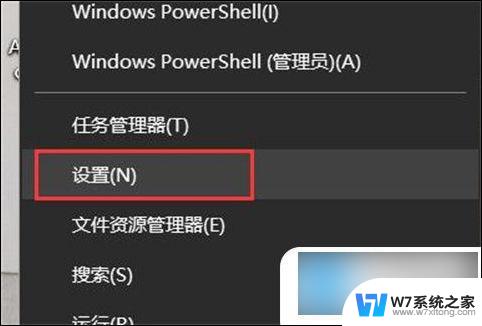
2、在弹出的Windows设置窗口中点击系统。
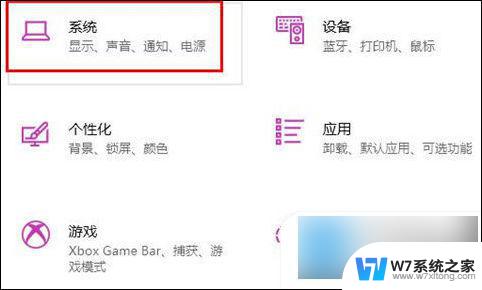
3、然后在显示选项中就可以调节电脑屏幕的亮度。
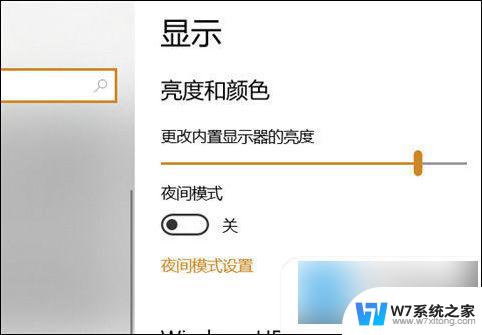
方法三:
1、首先点击左下角开始,然后依次点击“ windows系统—>控制面板 ”。
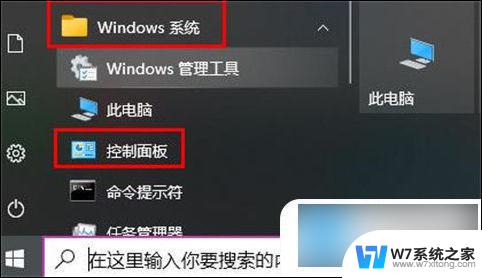
2、然后找到并选择“ 显示 ”。
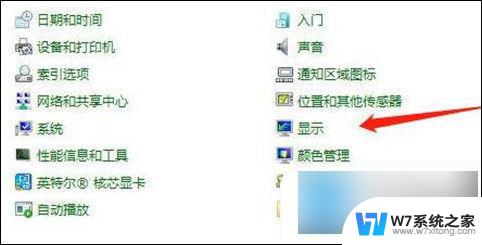
3、随后点击左侧的“ 调整亮度 ”打开电源选项窗口。
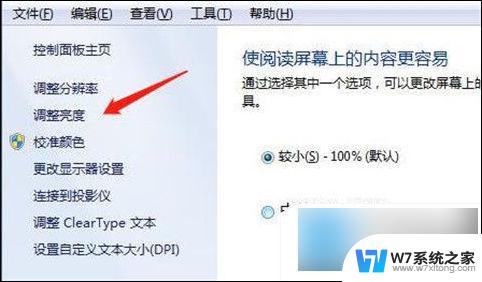
4、再选择右侧的“ 更改计划设置 ”。
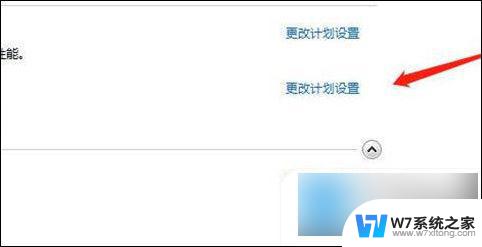
5、最后即可开始调整亮度。
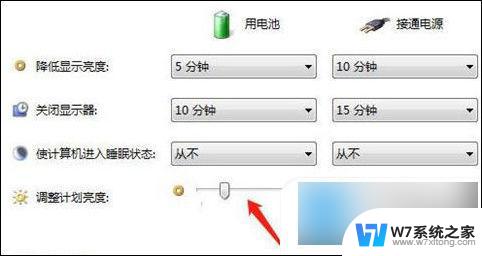
苹果电脑:
1、打开系统偏好设置,点击显示器;
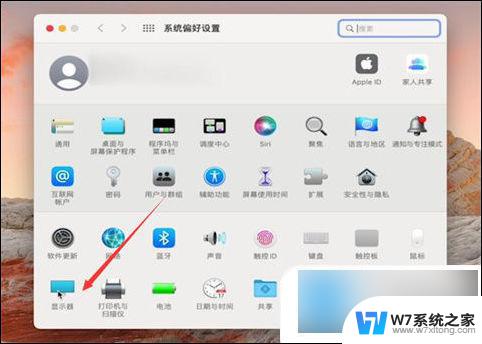
2、进入页面后,左右移动亮度调节器即可调节。
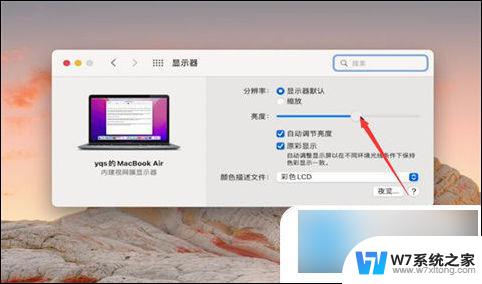
以上就是电脑显示屏调节亮度的步骤,希望对有相同问题的用户有所帮助。